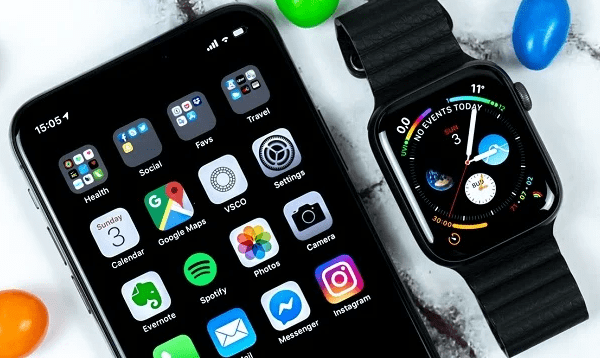Nếu là một người thường xuyên sử dụng Apple Watch. Bạn sẽ ngay lập tức cảm thấy “bất an” khi gặp lỗi Apple Watch không hiện thông báo tin nhắn. Bởi chắc chắn quá trình trải nghiệm iPhone và Apple Watch của bạn sẽ bị ảnh hưởng từ sự cố này.
Khi kết nối Apple Watch với iPhone, bạn có thể nhận và đọc tin nhắn ngay trên chiếc đồng hồ của mình, mà không cần phải mở dế yêu. Đây rõ ràng là một tính năng vô cùng thuận tiện. Giúp bạn cập nhật tin nhắn ở mọi lúc mọi nơi. Thế nhưng, không ít các táo khuyết lại gặp phải tình trạng Apple Watch không hiển thị thông báo tin nhắn. Nếu là người phụ thuộc và luôn “đặt niềm tin” vào chiếc đồng hồ của Apple. Sự cố này sẽ đem đến cho bạn nhiều rắc rối. Vậy bạn nên làm gì khi gặp phải tình trạng Apple Watch không hiện thông báo tin nhắn.
Giải pháp cho lỗi Apple Watch không hiện thông báo tin nhắn
Nếu một ngày chẳng mấy đẹp trời, chiếc đồng hồ thông minh của bạn “từ chối” hiển thị thông báo tin nhắn mới. Bạn nên áp dụng một vài thủ thuật sau đây:
Đảm bảo ứng dụng Tin nhắn đã được cấp quyền thông báo
Nguyên nhân gây ra tình trạng không hiển thị thông báo tin nhắn trên Apple Watch đôi khi chẳng ở đâu xa. Bởi nếu bạn “não cá vàng” chưa kích hoạt tính năng thông báo cho Tin nhắn. Tất nhiên bạn sẽ chẳng nhận được bất cứ thông báo nào từ ứng dụng này.
Vì vậy trước hết, bạn hãy vào mục Watch trên iPhone. Tìm đến phần Thông báo. Tại đây, bạn tìm đến mục Tin nhắn và đảm bảo ứng dụng đã được bật. Ngoài ra, bạn cũng có thể điều chỉnh một số cài đặt khác liên quan đến thông báo cho Tin nhắn ở mục này.
Mặt khác, bạn cũng nên vào Watch => Đồng hồ của tôi => Tin nhắn. Tại đây, bạn hãy nhấn Cho phép thông báo và thực hiện các tùy chỉnh cần thiết khác nhé.
Đảm bảo hệ điều hành của 2 thiết bị tương thích với nhau
Nếu gặp phải lỗi không hiển thị thông báo trên Apple Watch, kể cả thông báo tin nhắn, cuộc gọi và thông báo từ những ứng dụng quen thuộc khác. Khả năng cao hệ điều hành của Apple Watch và iPhone không tương thích với nhau.
Bạn lưu ý nếu cập nhật phiên bản iOS mới cho iPhone. Bạn cũng cần cập nhật phiên bản WatchOS mới cho Apple Watch.
Để cập nhật iOS cho chiếc iPhone của mình, bạn vào Cài đặt => Cài đặt chung => Cập nhật phần mềm. Nếu đã có phiên bản mới chính thức, bạn tiến hành tải về và update như bình thường.
Đối với WatchOS, bạn vào Watch trên iPhone => Cài đặt chung. Bạn chọn Cập nhật phần mềm và thực hiện các bước tương tự như trên.
Tắt bỏ chế độ Không làm phiền trên Apple Watch
Không chỉ iPhone, mà ngay cả Apple Watch cũng được trang bị chế độ Không làm phiền. Nếu chế độ này được kích hoạt, thông báo tin nhắn cũng không được hiển thị.
Với trường hợp này, bạn hãy vào mục Cài đặt trên Apple Watch. Nếu biểu tượng vầng trăng lưỡi liềm đang sáng. Bạn hãy nhấn vào để tắt đi là được.
Khởi động lại iPhone và Apple Watch
Thông thường với những thao tác kể trên, bạn đã có thể khắc phục thành công lỗi Apple Watch không hiện thông báo tin nhắn.
Tuy nhiên, bạn vẫn bị vận đen đeo bám khi sự cố này vẫn chưa được giải quyết? Hãy thử khởi động lại iPhone và Apple Watch xem sao. Đây là thao tác đơn giản nhưng sở hữu công năng đa dạng. Giúp bạn xử lý nhiều lỗi bất thường khác nhau.
Ngoài ra, bạn cũng có thể đặt lại iPhone và Apple Watch. Với iPhone, bạn vào Cài đặt => Cài đặt chung => Đặt lại. Sau đó, bạn chọn Xóa tất cả nội dung và cài đặt. Trên Apple Watch, bạn cần thực hiện những thao tác tương tự để làm mới đồng hồ.
Nếu những giải pháp trên không mang lại hiệu quả. Bạn nên đến trung tâm sửa chữa Apple Watch uy tín để được hỗ trợ và khắc phục. Tại đây, tình trạng không hiện thông báo tin nhắn trên Apple Watch sẽ được hỗ trợ và khắc phục nhanh chóng.
Tình trạng Apple Watch không hiện thông báo tin nhắn khiến bạn đứng ngồi không yên? Với một vài gợi ý kể trên, hy vọng bạn sẽ khắc phục thành công sự cố phiền toái này nhanh chóng!